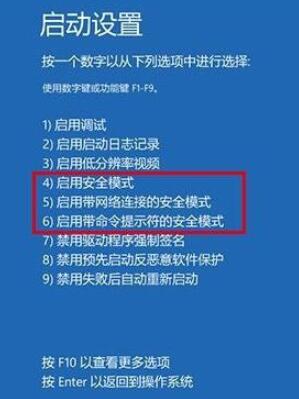朋友们知道戴尔笔记本win10是如何进入安全模式的吗?今天,边肖将解释戴尔笔记本电脑win10如何进入安全模式。如果你有兴趣,让我们和边肖一起看看吧,希望能帮助到大家。
戴尔笔记本win10如何进入安全模式;
1.按住[Shift]并单击[重新启动]选项。或者按住主机电源键两三次,也会进入Windows恢复环境(如图)。
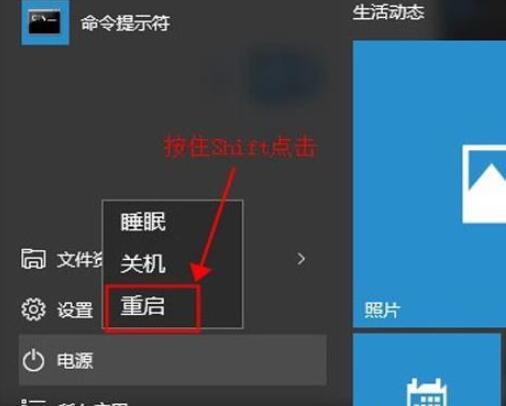
2.电脑重启后,出现这个界面,然后进入【故障排除】(如图)。
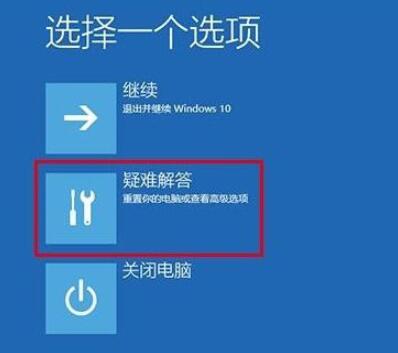
3.然后点击高级选项(如图所示)。
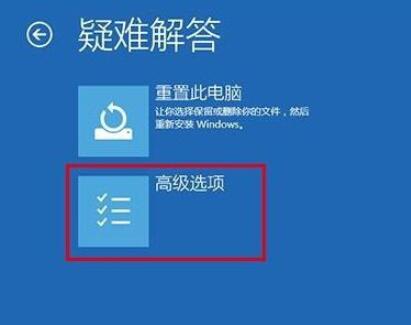
4.然后在选项中点击开始设置(如图所示)。
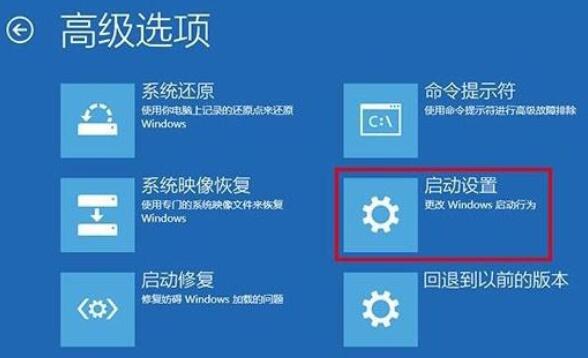
5.然后点击右下角的【重启】按钮(如图)。
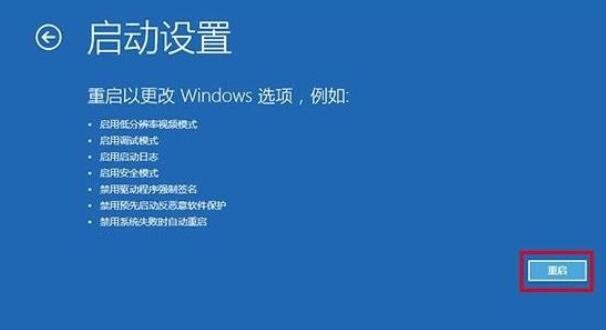
6.然后,在出现的选项中,找到所需的设置并按下[F4](如图所示)。